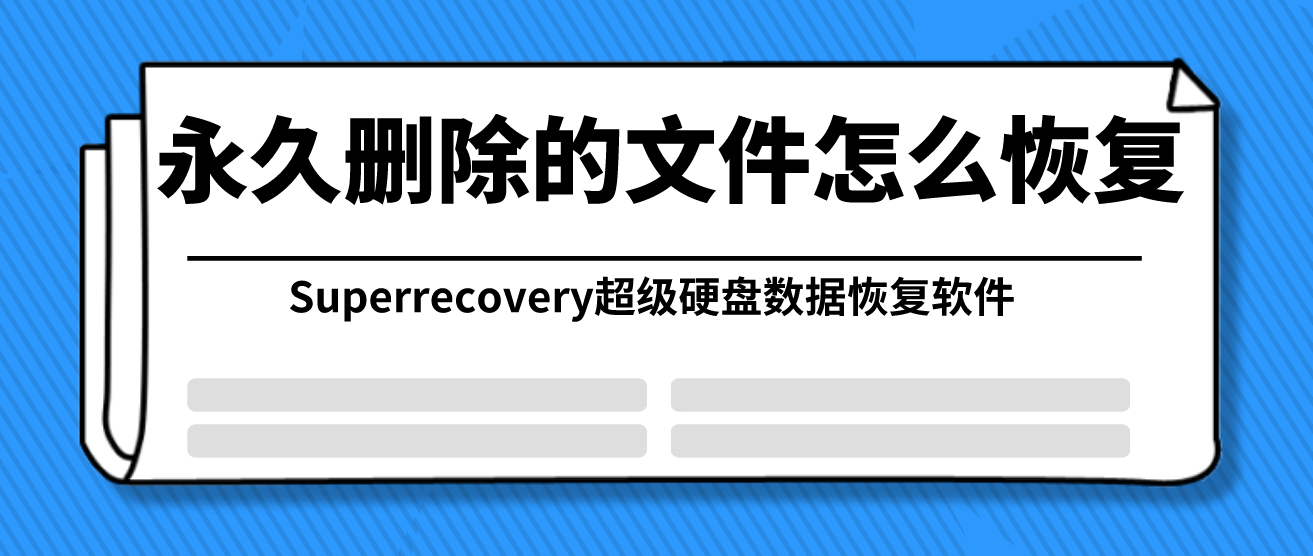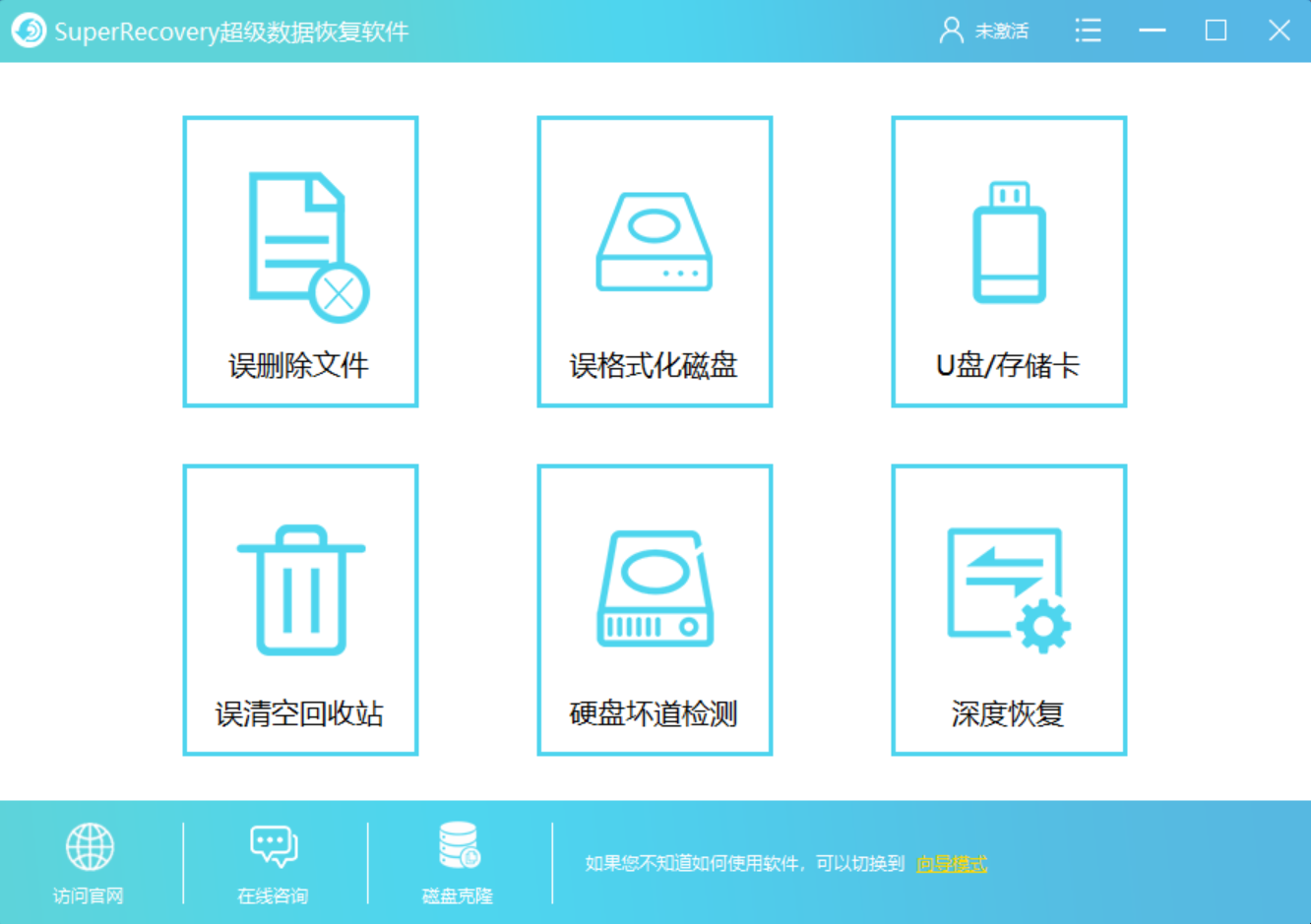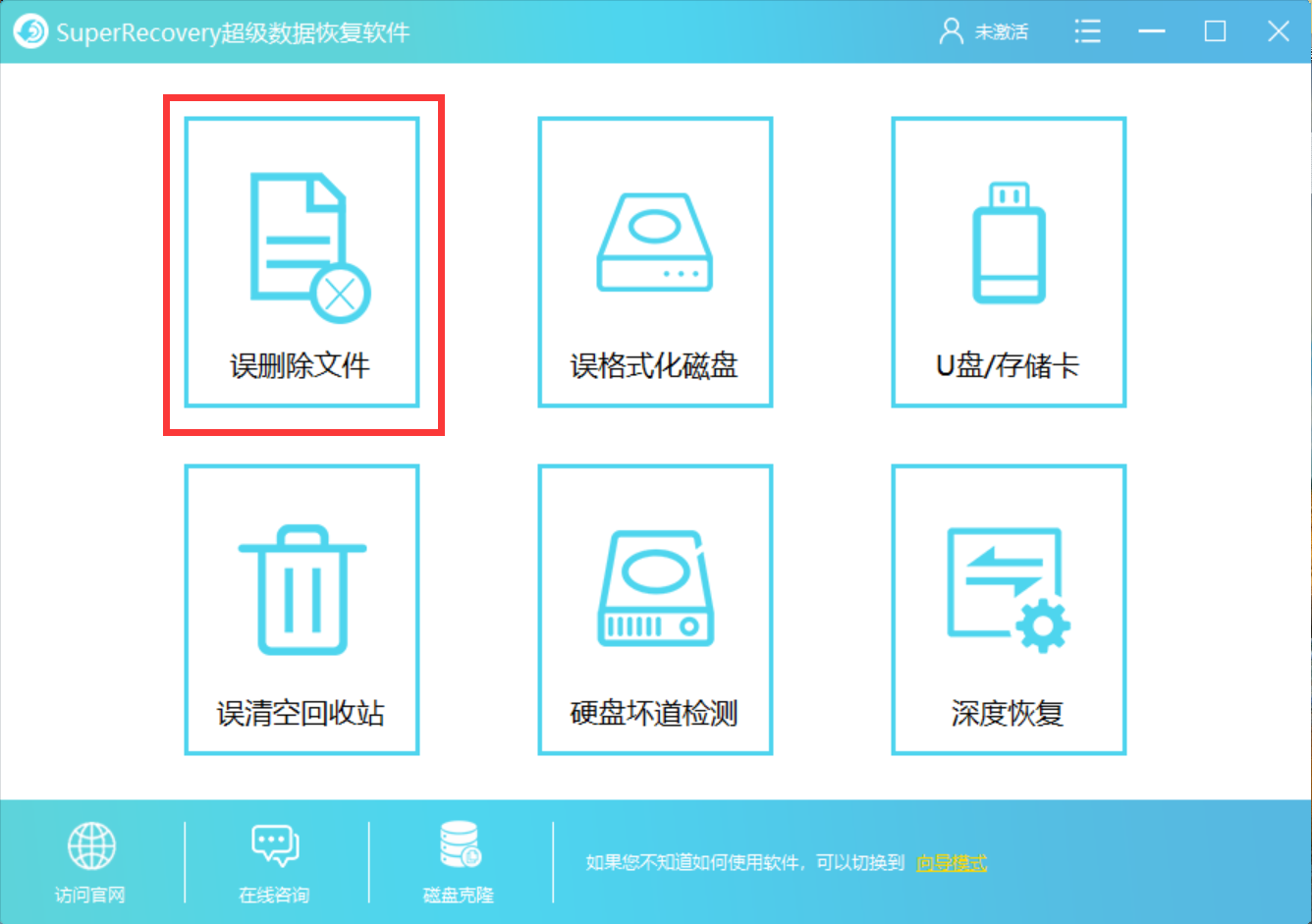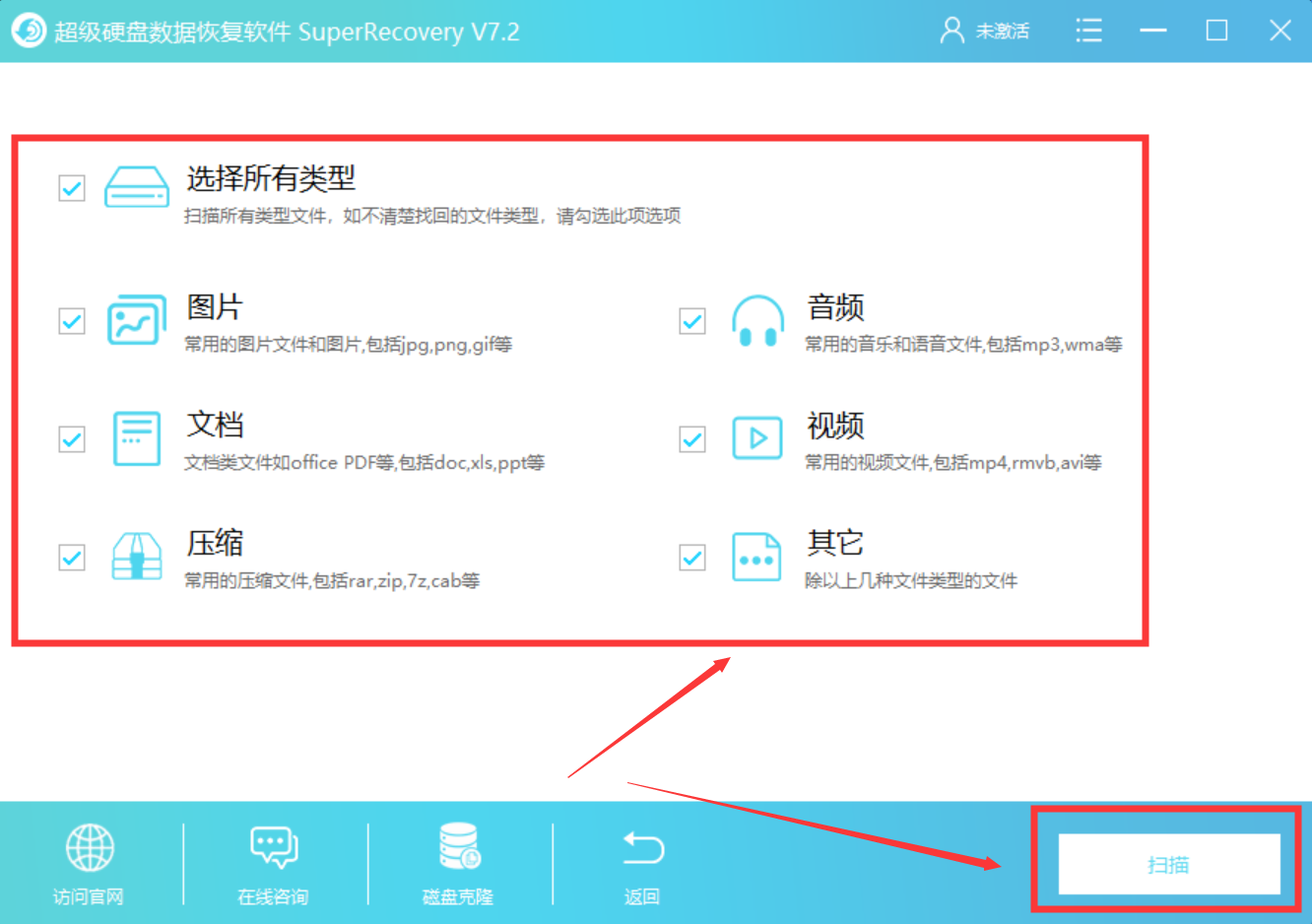永久删除的文件怎么恢复?用超级恢复试试
发布时间:2019-12-11 20:28:34
“
Shift+Delete”?相信大家对于这个快捷键一定不会陌生!它是电脑系统中永久删除文件的快捷操作组合键,可能有人会问到,Shift+Delete和Delete有什么区别呢?事实上它们二者之间有很大的区别,Shift+Delete是永久性删除文件,所删除的文件不经过回收站,直接在存储介质中删除。而Delete所删除的文件需要经过回收站,只有对回收站清空后才能永久删除。那么,如果因为操作失误导致文件被永久删除的情况该如何应对呢?其实您可以试试“
Superrecovery超级硬盘数据恢复软件”,一起来看下吧。
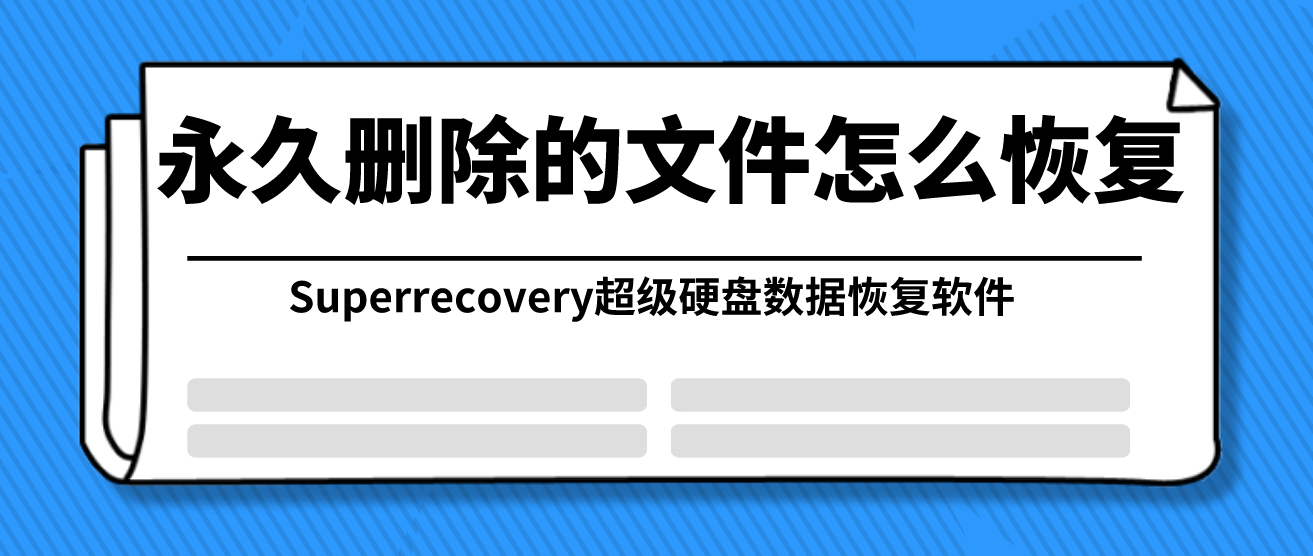
准备工具:被永久删除文件的文件的电脑、
Superrecovery超级硬盘数据恢复软件
Superrecovery超级硬盘数据恢复软件是 Windows 电脑上一款一款功能强大、操作简便的专业级数据恢复软件,可以帮助用户轻松恢复被删除或者格式化或者分区丢失的数据,支持恢复300+种文件格式,支持恢复电脑、U盘、移动硬盘、内存卡等存储设备上的数据,支持恢复文档、照片、视频、音频、图像等数百种文件,支持恢复误删除、格式化、分区丢失、中毒、乱码等数据。
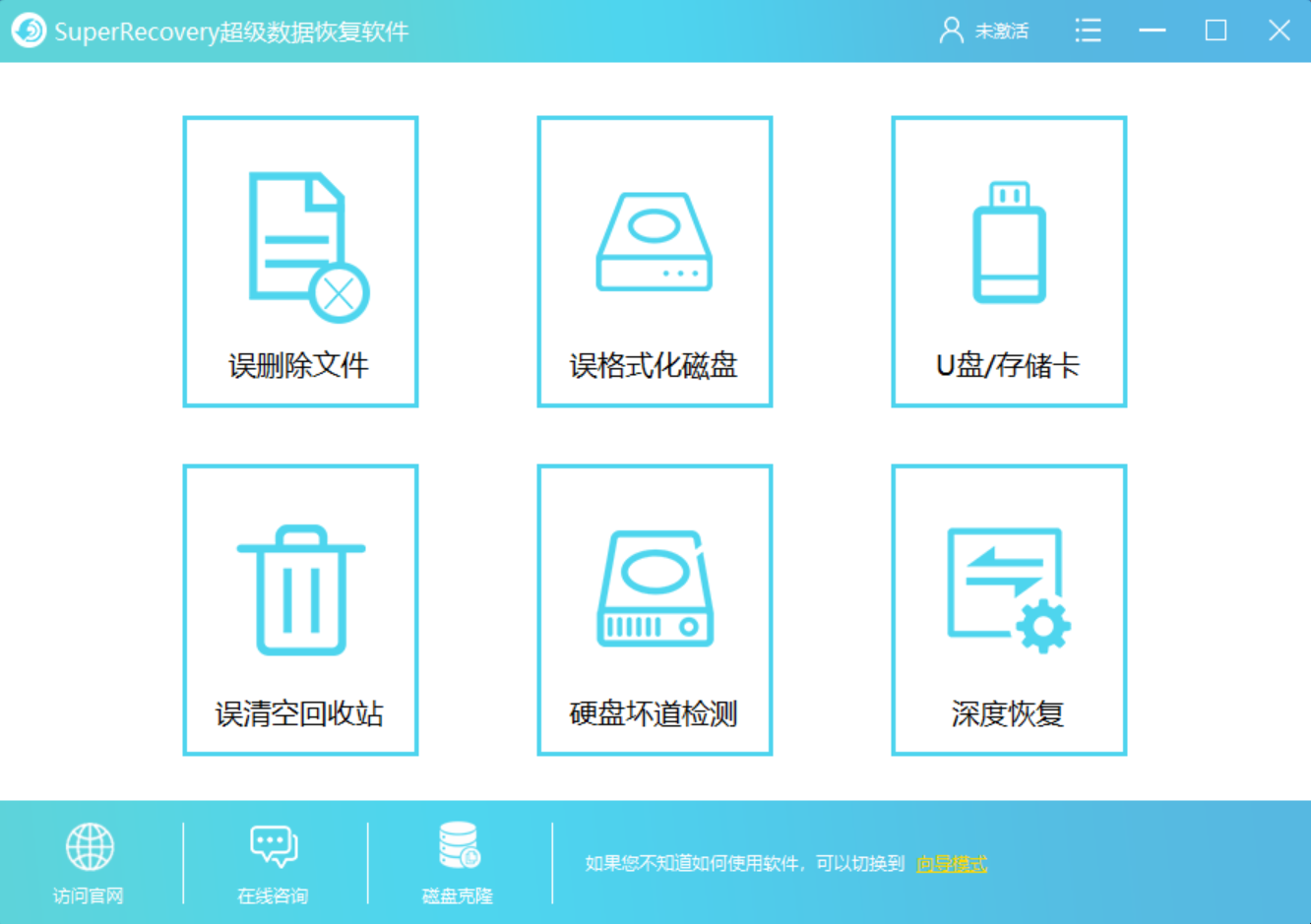
步骤一:获取软件,选择数据恢复功能选项
首先,从
superrecovery超级硬盘数据恢复软件官网(地址:www.superrecovery.cn)获取软件进行安装。之后,进入到软件当中,选择数据恢复功能。目前,
superrecovery超级硬盘数据恢复软件有六大功能选项,包括:误格式化磁盘、误清空回收站、误删除文件、深度扫描、U盘/存储卡等。一般情况下,恢复被永久删除的文件,选择“误删除文件”功能选项。
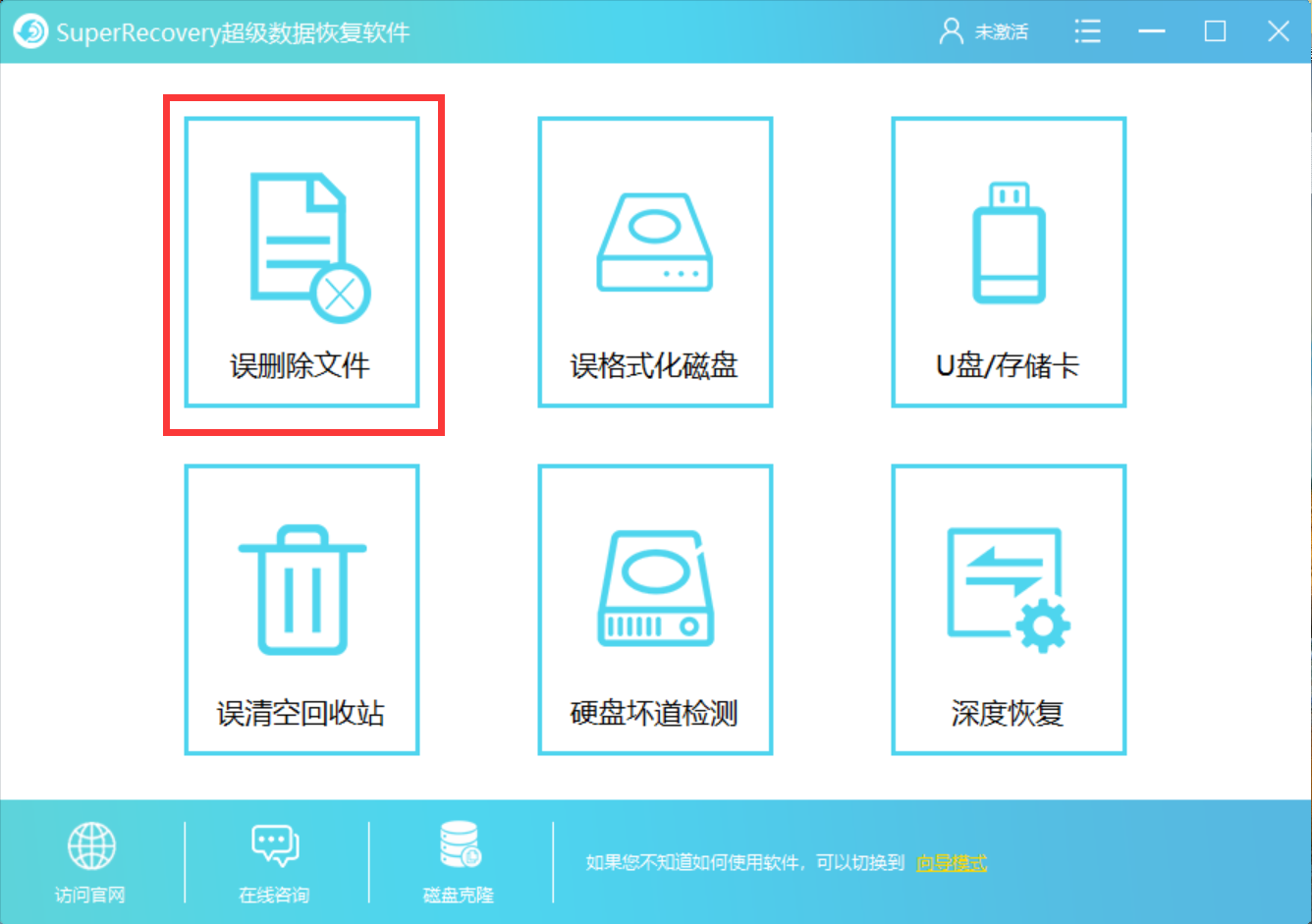
步骤二:选择文件位置和文件类型
根据被永久删除的文件,选择对应的文件位置和文件类型。首先,进入到下一界面,选择对应的文件位置。如果您被永久删除的文件是在电脑桌面上,那么可以直接选择“C盘”。如果您被永久删除的文件是在电脑的软件盘,那么可以直接选择“D盘”,并点击“下一步”。
之后,根据被永久删除的文件选择对应的文件类型。如果您被删除的文件是PDF文件,那么可以选择“文档”。如果您被删除的文件是.RAR,那么可以直接选择“压缩”。如果您被删除的文件类型比较多,那么可以勾选“选择所有类型”,并点击“扫描”。
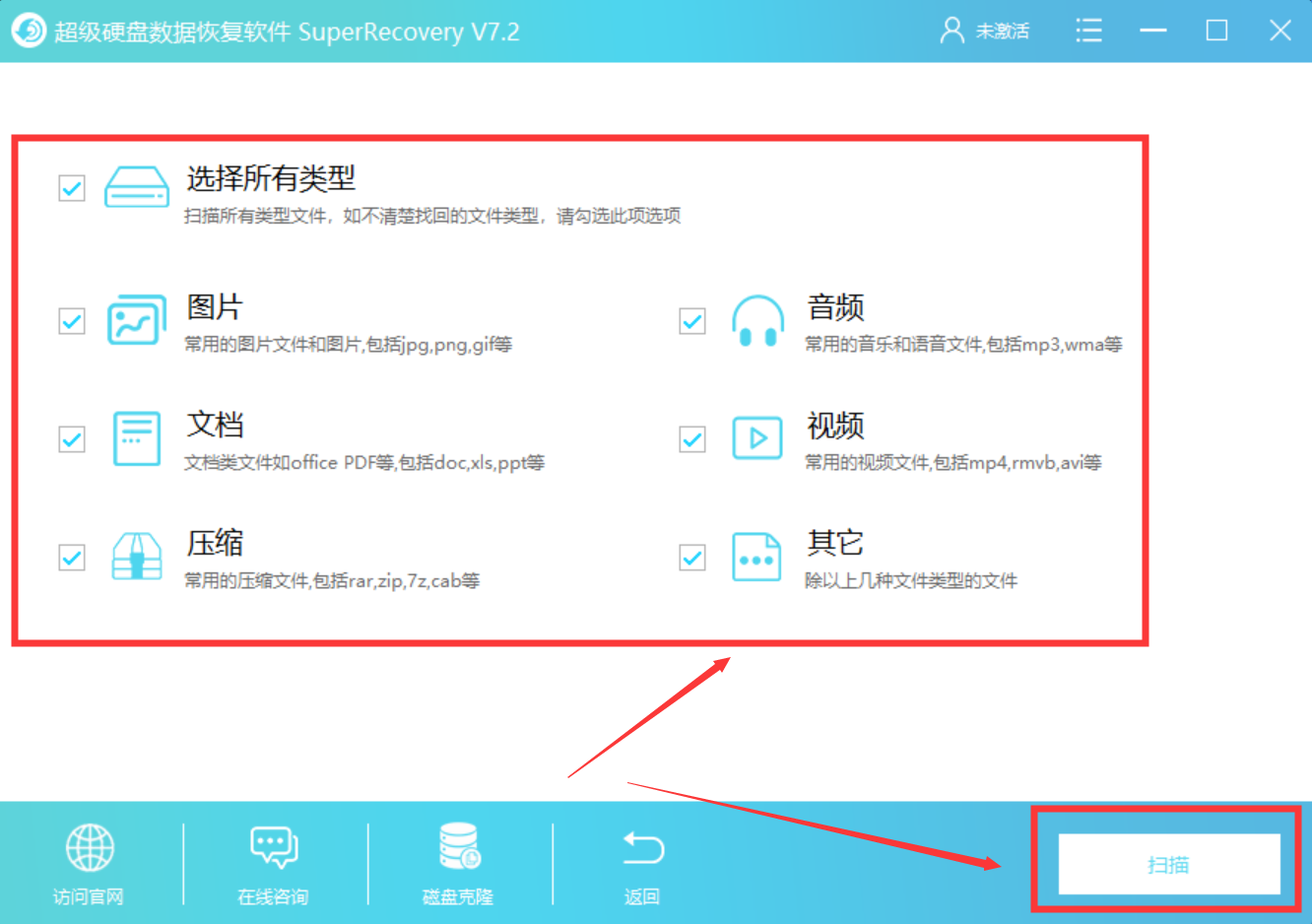
步骤三:开始恢复
等待扫描完成,扫描完成之后,双击扫描出来的文件进行预览。确认无误后,勾选这些文件,并点击软件界面右下角“恢复”按钮即可。

以上就是小编为大家分享的
Superrecovery超级硬盘数据恢复软件恢复被永久删除文件的操作方法了,如果您也有遇到类似的问题,不妨参照上述方法进行尝试。温馨提示:如果您在使用
Superrecovery超级硬盘数据恢复软件的过程当中遇到问题,请及时与我们联系,祝您文件恢复成功~
标签:
相关文章: